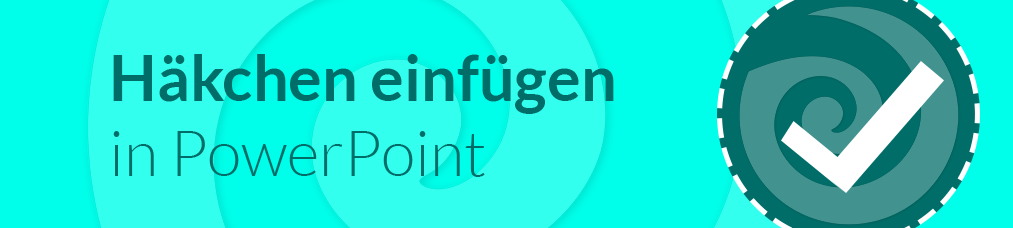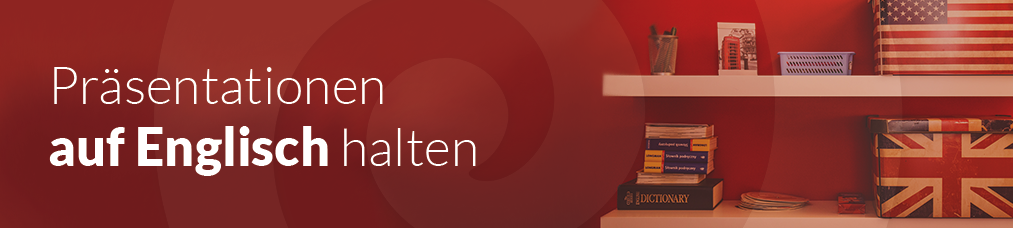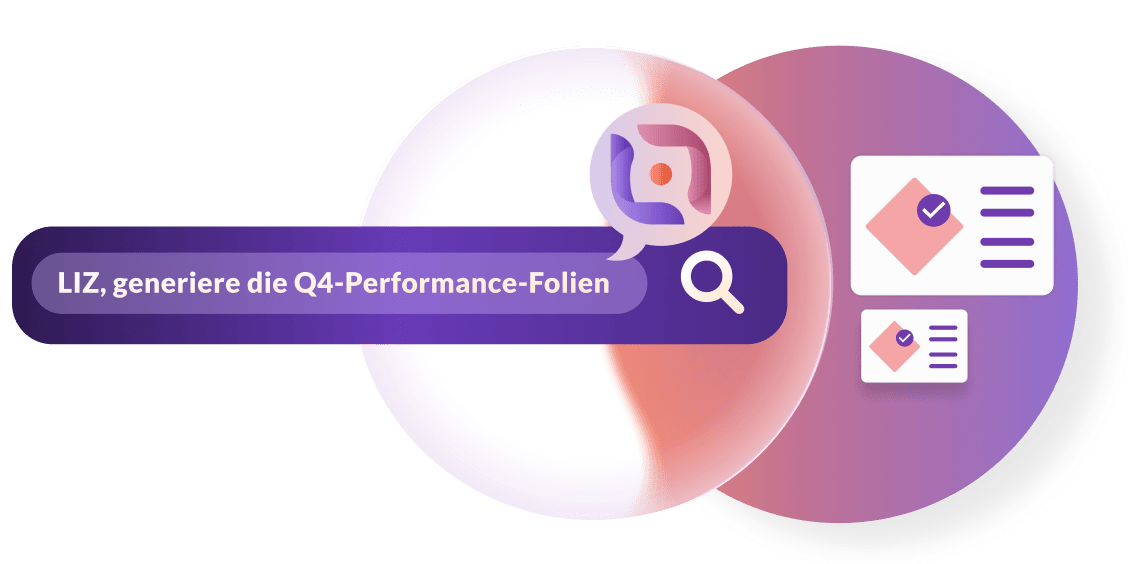Fast jede PowerPoint Präsentation heutzutage beinhaltet Screenshots von Webseiten oder Programmen. Die meiste Zeit möchte man jedoch die Aufmerksamkeit des Publikums nur auf bestimmte Bereiche des Bildes lenken. Als gute Praxis gilt hier, das Bild als Ganzes zu verdunkeln und nur die Bereiche hervorzuheben, auf die sich Ihre Teilnehmer konzentrieren sollen.
In diesem PowerPoint Tipp der Woche geben wir Ihnen eine Schritt für Schritt Anleitung, wie Sie diesen Effekt im PowerPoint, ohne jegliche Photoshop Erfahrung, erreichen können!